User manual - A256_USB_Guide_Portuguese
Table Of Contents
- Sumário
- Sobre este manual...
- Sobre as funções USB do Projetor de Dados
- Conexão de um dispositivo USB ao Projetor de Dados
- Instalação do software
- Projeção do conteúdo de arquivos armazenados num dispositivo de memória
- Uso de EZ-Converter FA para converter arquivos PowerPoint para arquivos ECA ou PtG
- Uso de ArcSoft MediaConverter 3 for CASIO Projector
- Uso de Viewer para projetar o conteúdo de um arquivo armazenado num dispositivo de memória
- Execução automática
- Localização e solução de problemas de Viewer
- Mensagens de erro de Viewer
- Realização de uma apresentação com a Câmera de Documentos YC-400/YC-430
- Projeção da imagem da tela de uma calculadora gráfica
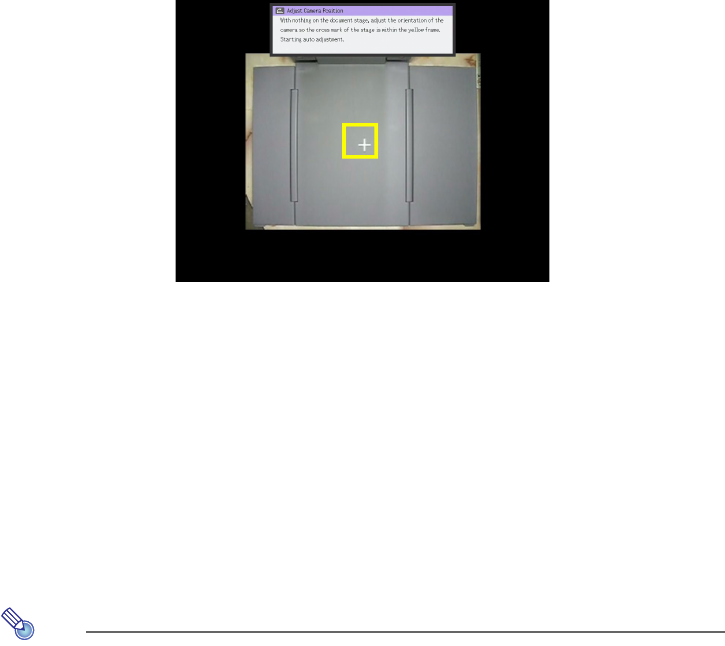
46
Para ajustar a posição da câmera
1.
Retire todos os documentos e objetos da bandeja de documento.
2.
Pressione a tecla [FUNC] para exibir o menu de funções do aplicativo YC
Camera.
3.
Use a tecla [T] para mover o realce para “Adjust Camera Position” e, em
seguida, pressione a tecla [ENTER].
z Isso exibirá a caixa de diálogo de ajuste da posição da câmera.
4.
Aponte a câmera de documentos para baixo de forma que sua objetiva fique
apontada para a bandeja de documento.
z Oriente a câmera conforme instruído pelo texto que aparece na área de projeção.
z Quando a câmera de documentos for posicionada corretamente, o ajuste da posição
terminará e a caixa de diálogo desaparecerá. Neste ponto, a tela do monitor (a imagem sendo
captada pela câmera de documentos) será projetada.
Para girar a imagem projetada atualmente
1.
Pressione a tecla [FUNC] para exibir o menu de funções do aplicativo YC
Camera.
2.
Use a tecla [T] para mover o realce para “Rotate Right” e, em seguida,
pressione a tecla [ENTER].
z Isso girará a imagem projetada 90 graus para a direita.
z Em vez dos passos 1 e 2 acima, você também pode girar a imagem projetada pressionando a
tecla [O].
Nota
Esta operação afetará somente a imagem que está sendo projetada atualmente. A imagem de
projeção produzida na próxima vez que você disparar o obturador será projetada de acordo
com as definições do menu de configuração do aplicativo YC Camera (página 48).










